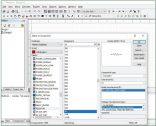En el Administrador de tareas de Windows tenemos a mano una excelente cantidad de información que podemos usar, como muchas veces hemos visto, para entender mejor qué está pasando en nuestro equipo o para mejorar el rendimiento global de la máquina. Ahora bien, con las sucesivas actualizaciones de Windows el administrador se ha simplificado y con eso hemos perdido, en apariencia, algo de potencia. Pero no, en realidad nada ha cambiado: solo se trata de ajustar la vista de la aplicación para conseguir la información queremos.
Para iniciar el administrador presionaremos <Ctrl+Shift+Esc> o presionaremos el botón [Abrir el administrador de tareas] del menú al que se accede con <Ctrl+Alt+Del>. Allí empezaremos por presionar el botón [Más detalles] para acceder a la vista extendida, aquella que realmente muestra un conjunto de información que sirve para algo más que cerrar una aplicación que no responde.
Luego, como hemos dicho, podremos ajustar en cada solapa los valores y la presentación de la información con el botón derecho del mouse. Tomaremos, por ejemplo, la solapa [Procesos]. En ella, por defecto, veremos el porcentaje de uso de los recursos del equipo para cada aplicación. Ahora bien, si lo que queremos es ver en cambio el consumo específico de –por caso– MB de memoria RAM, alcanzará con seleccionar un proceso, presionar el botón derecho del mouse y del menú contextual seleccionar la opción [Valores].
En el mismo sentido, y siempre tomando como ejemplo la solapa [Procesos], conseguiremos la información deseada sobre un proceso en particular definiendo qué columnas –con, por ende, qué información– serán mostradas. Para eso deberemos hacer clic con el botón derecho del mouse sobre cualquier columna y seleccionar de la lista la información que nos interese. Por ejemplo, [Editor] o identificador del proceso ([PID]).